微软此前为Windows 10带来了深色和浅色的主题,微软收到了新的反馈,要求在两个选项之间做出更彻底的分离。现在新的Light主题满足你的愿望,当在设置——个性化——颜色下选择Light时,视觉效果会更加明亮。此前任务栏等还是黑色,而现在所有的地方都将变成亮色,包括任务栏、“开始”菜单、Action Center、触摸键盘等。
然而我个人觉得仍有不足的地方,比如打开的窗口会 1px 的边框,看着很不舒服,下面的设计就为大家去掉了窗口的边框,看着是不是更轻更简约了呢。绘制过程是在屏幕截图的基础上,重绘了任务栏相关图标,同时绘制了一枚壁纸,欢迎朋友们下载使用,一起来看看做好的界面吧:
任务栏、桌面
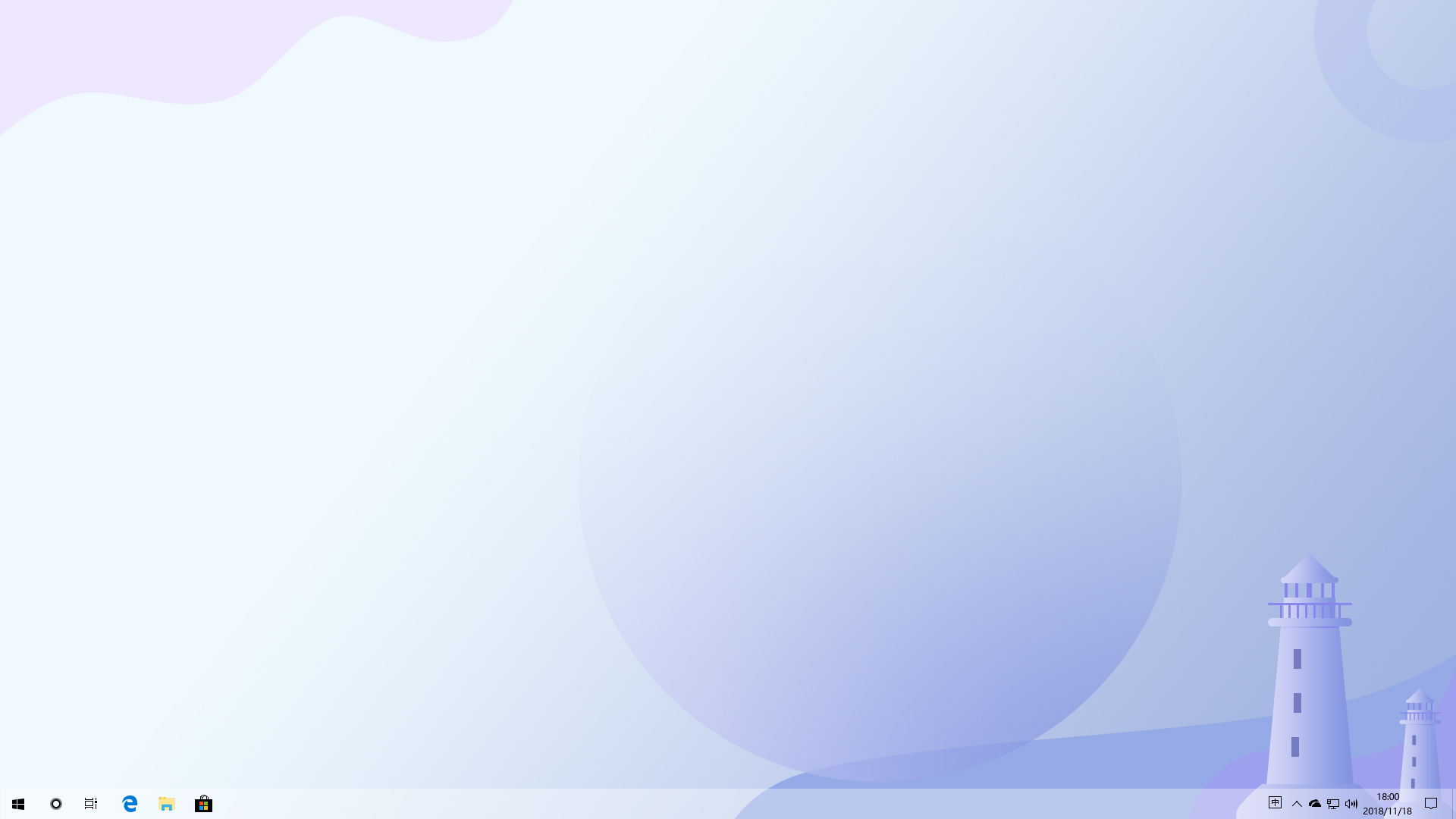 半透明任务栏、桌面
半透明任务栏、桌面
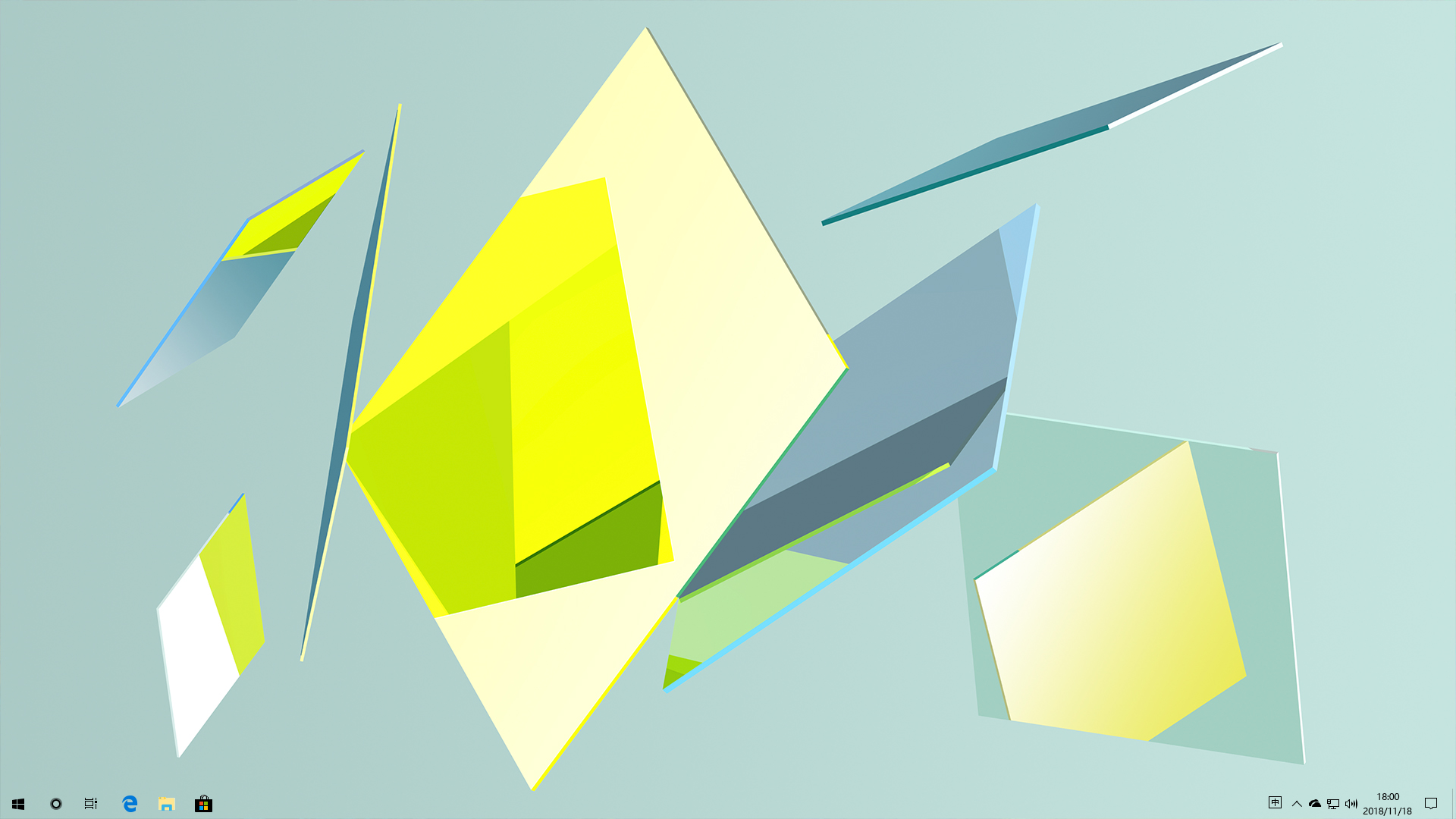 全透明任务栏、桌面
全透明任务栏、桌面
设置窗口
以下是设置窗口,窗口左边为半透明风格,根据背景壁纸或是其他重叠窗口颜色变化而变化。
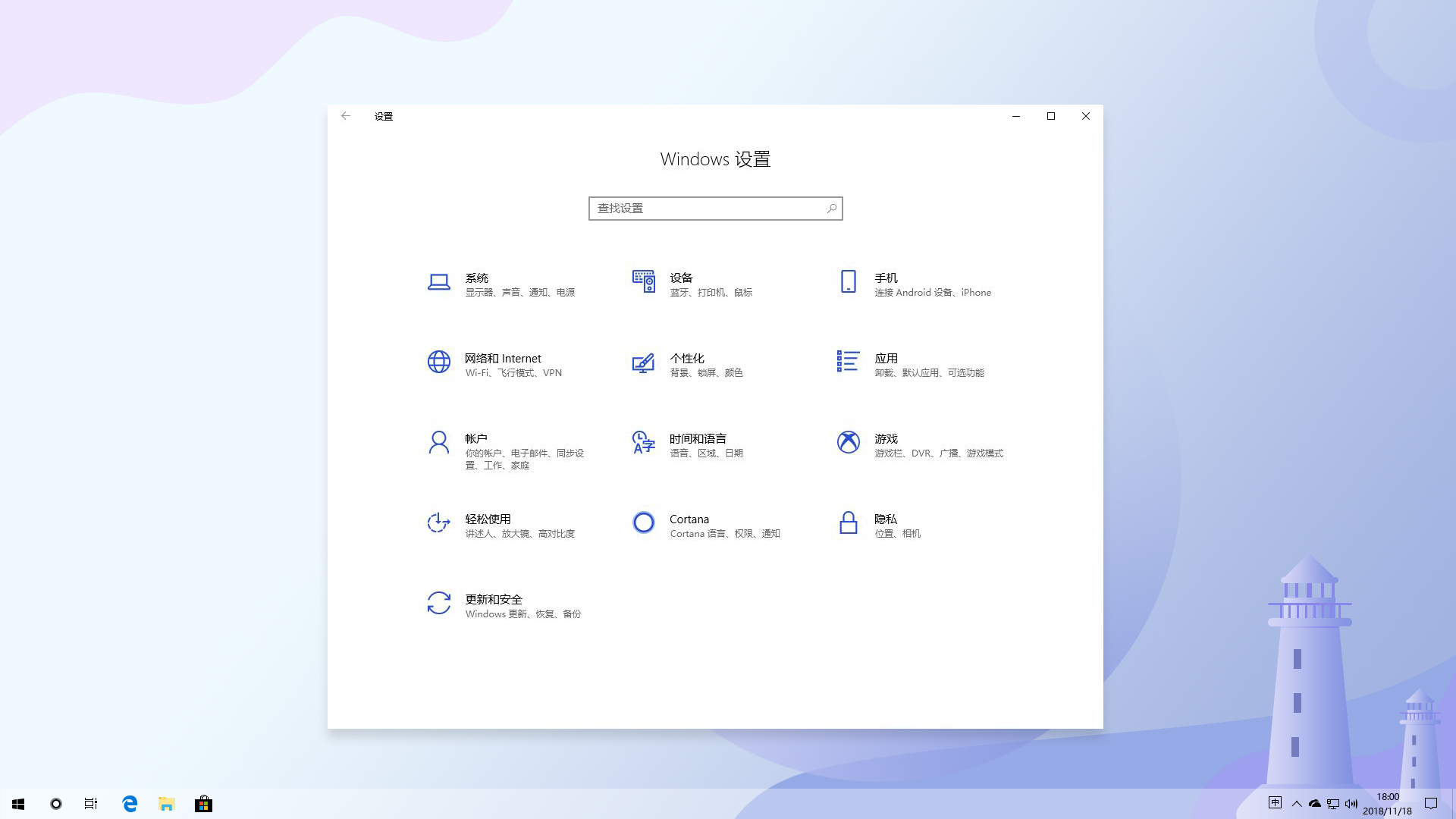 设置窗口 1
设置窗口 1
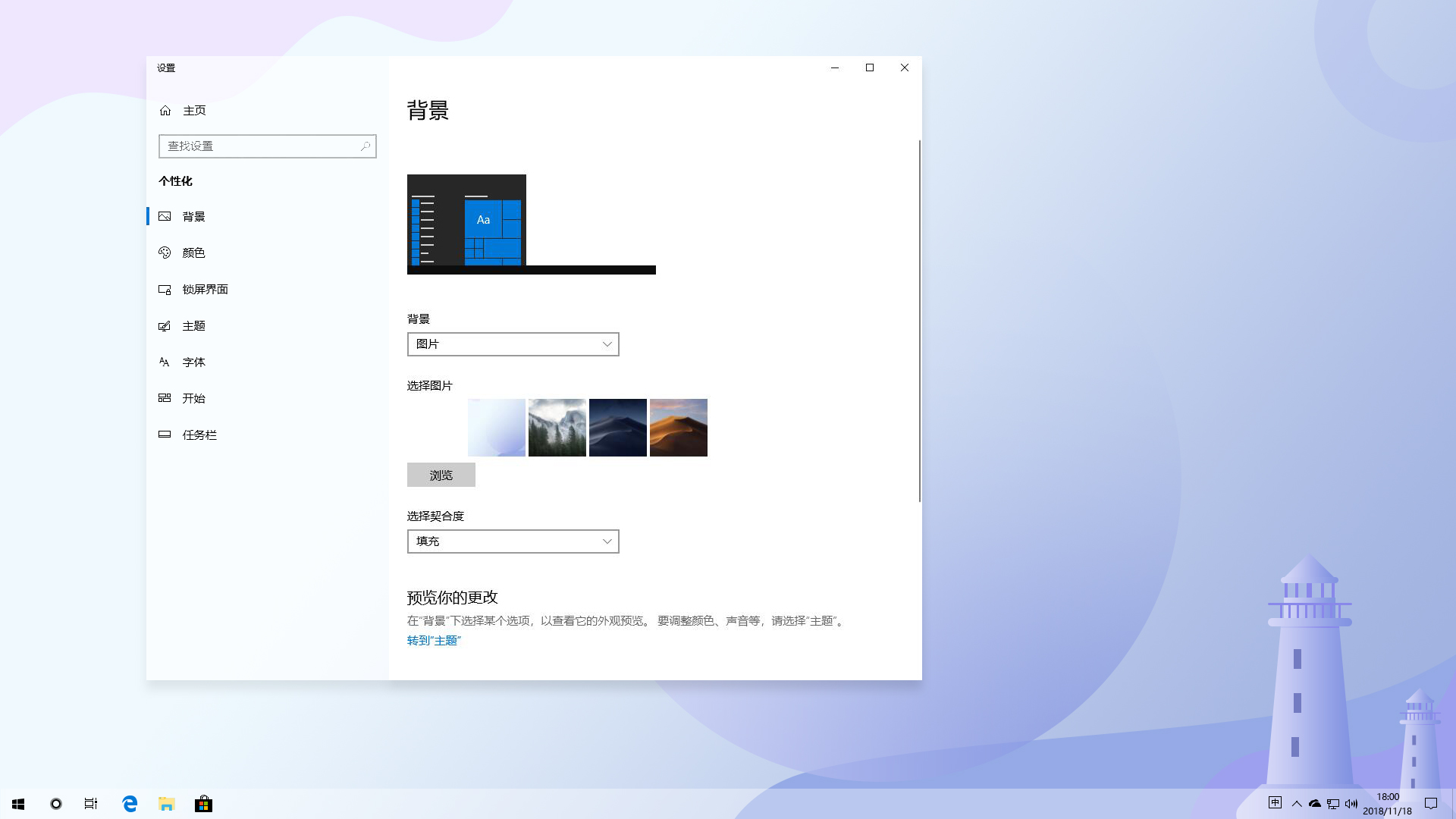 设置窗口 2
设置窗口 2
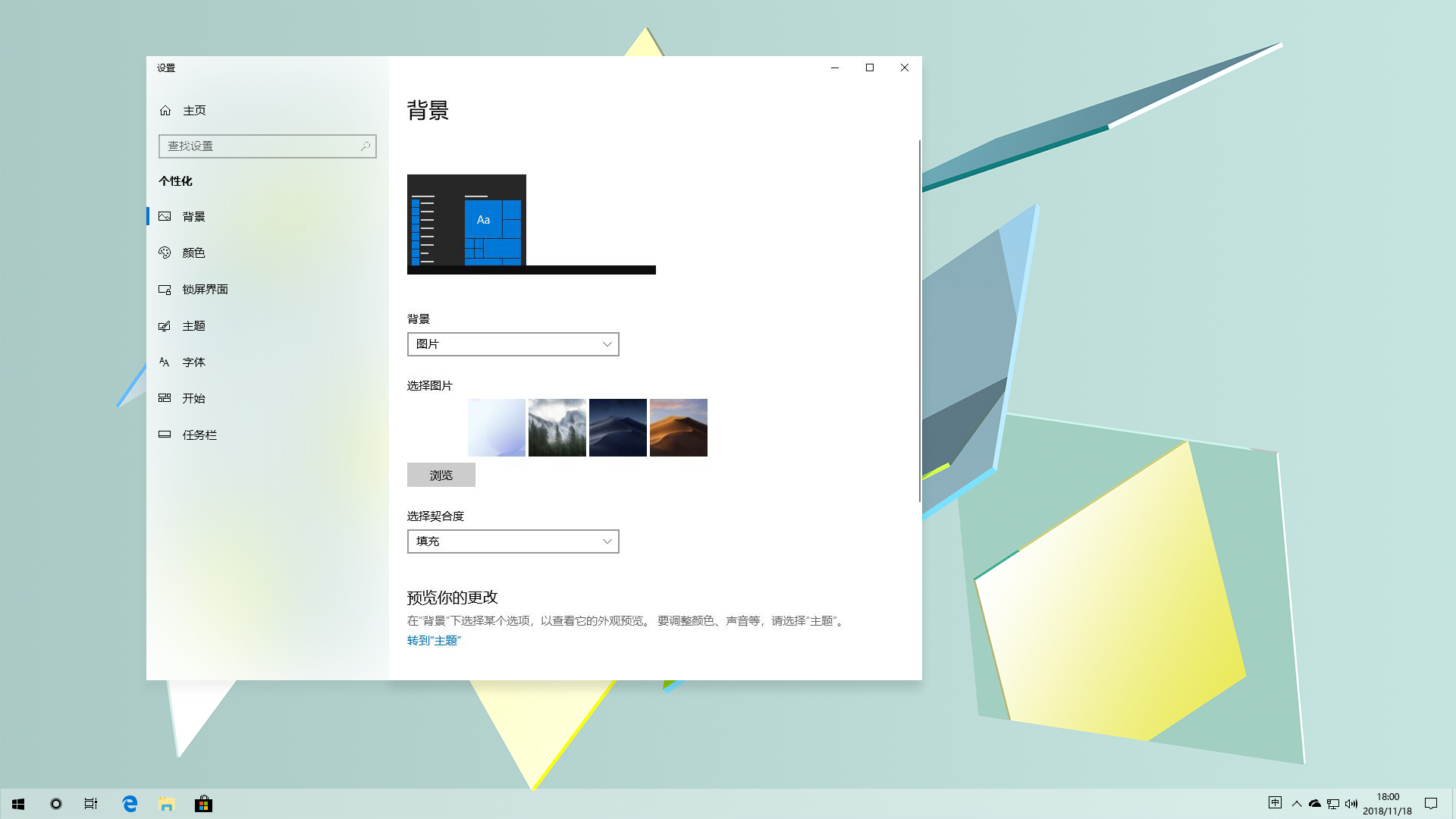 设置窗口 3
设置窗口 3
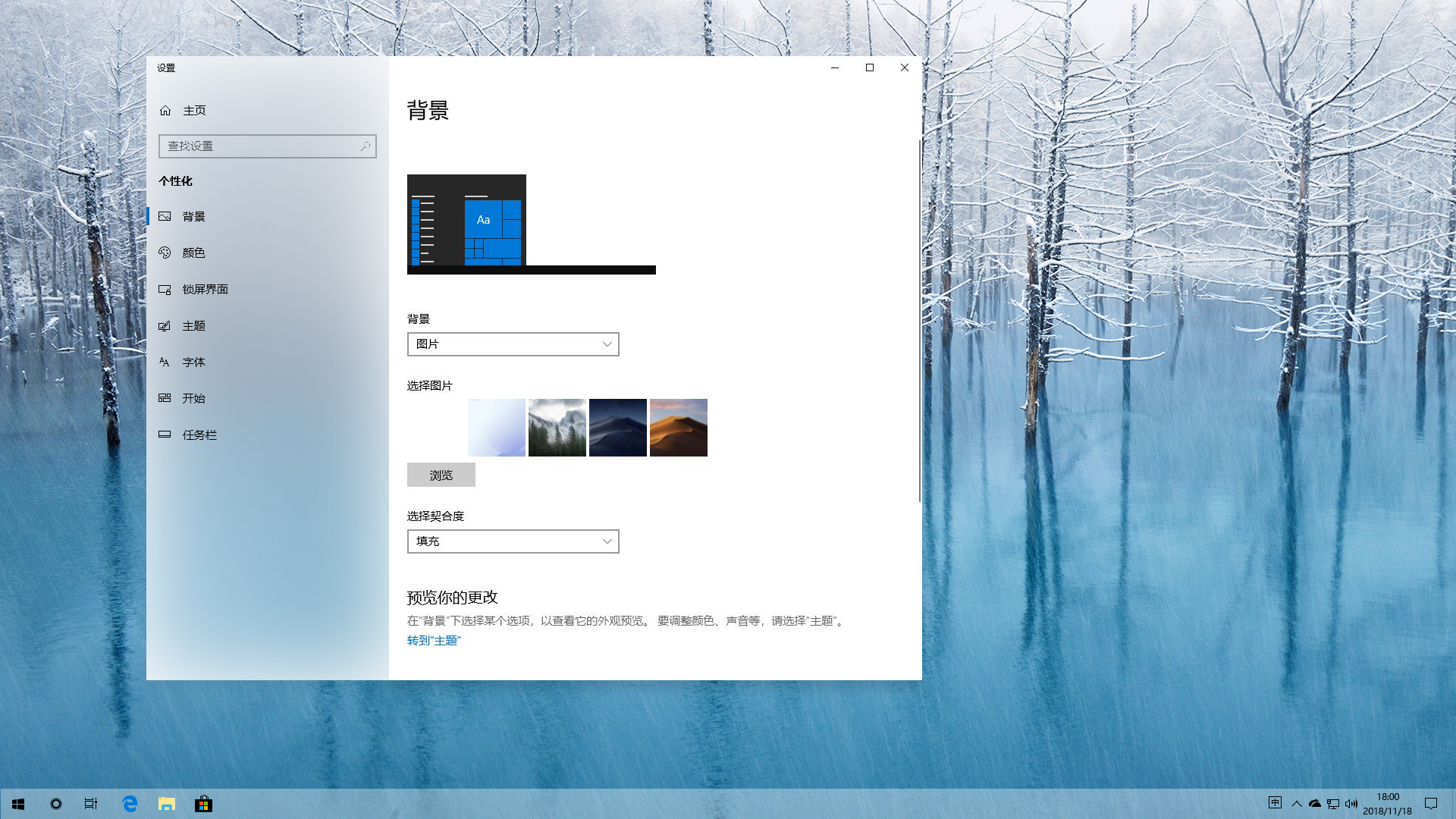 设置窗口 4
设置窗口 4
 设置窗口 5
设置窗口 5
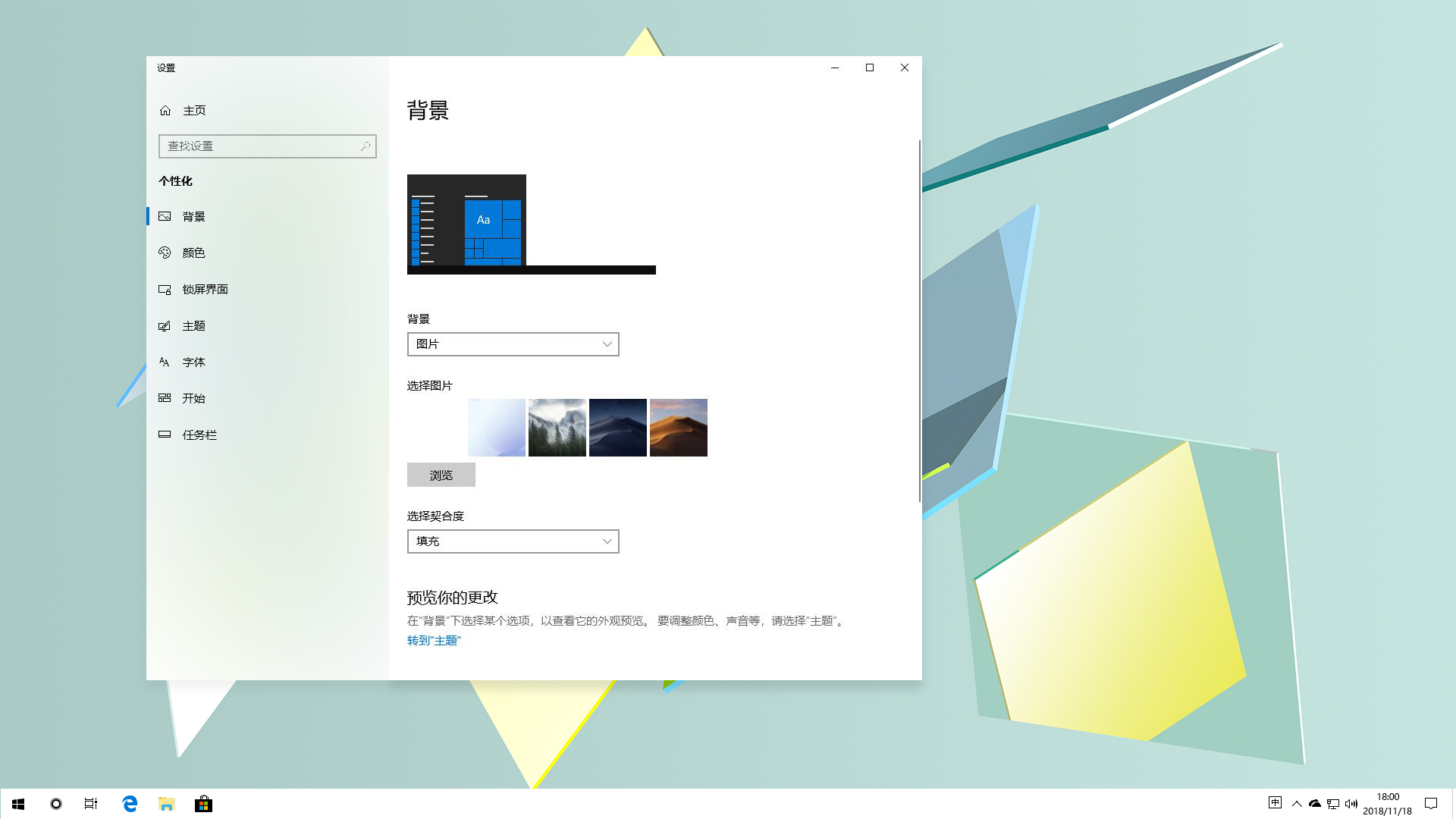 设置窗口 6(不透明任务栏)
设置窗口 6(不透明任务栏)
开始屏幕
以下是开始屏幕界面,背景为半透明风格,根据背景壁纸或是其他重叠窗口颜色变化而变化。
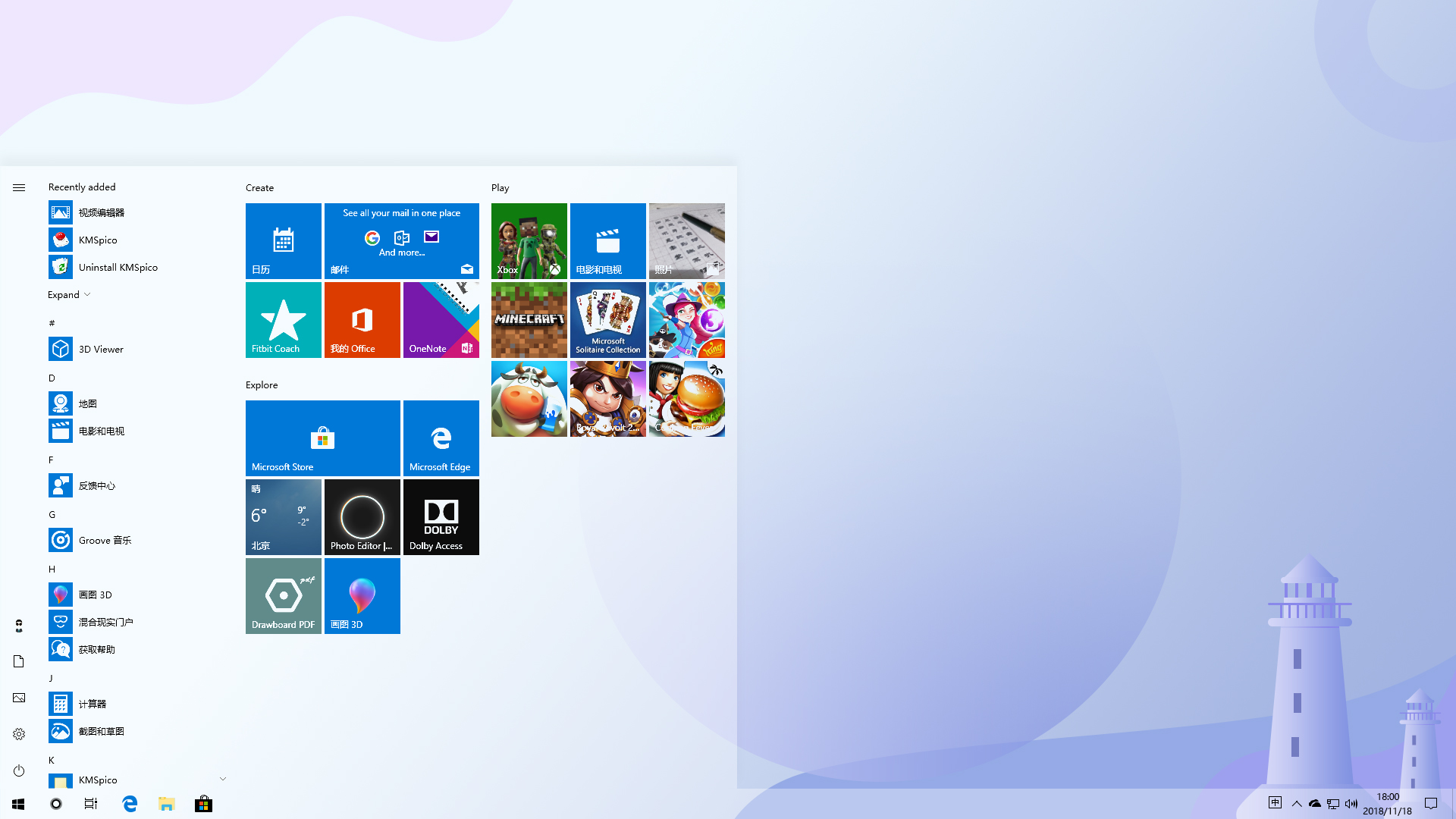 开始屏幕 1
开始屏幕 1
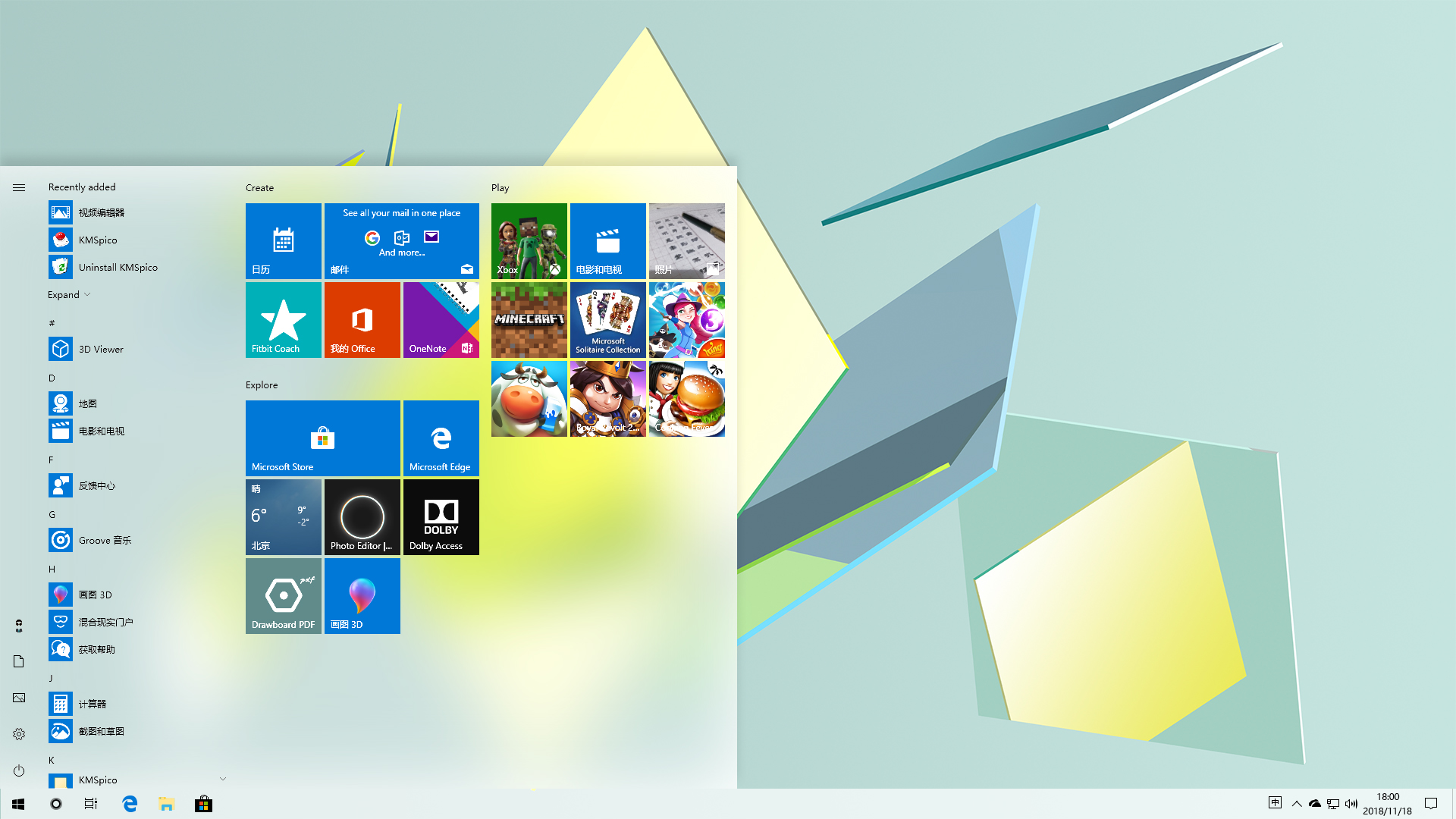 开始屏幕 2
开始屏幕 2
 开始屏幕 3
开始屏幕 3
资源管理器
资源管理器直接用的窗口截图,也是去掉了 1 像素的边框。
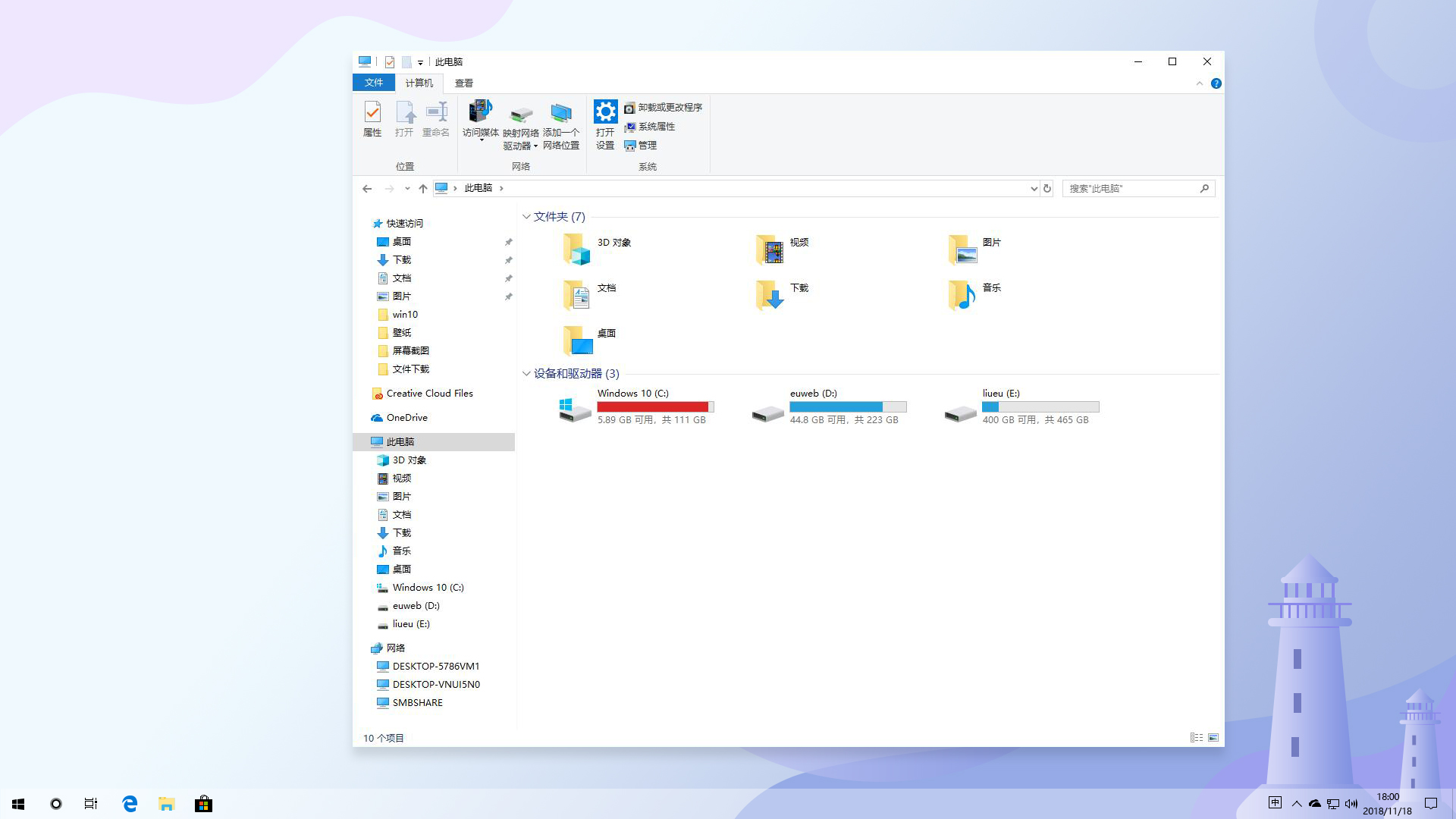 资源管理器
资源管理器
制作过程

朋友们是否喜欢这样的轻主题吗,很想反馈给微软,不知道会不会采纳呀。
壁纸
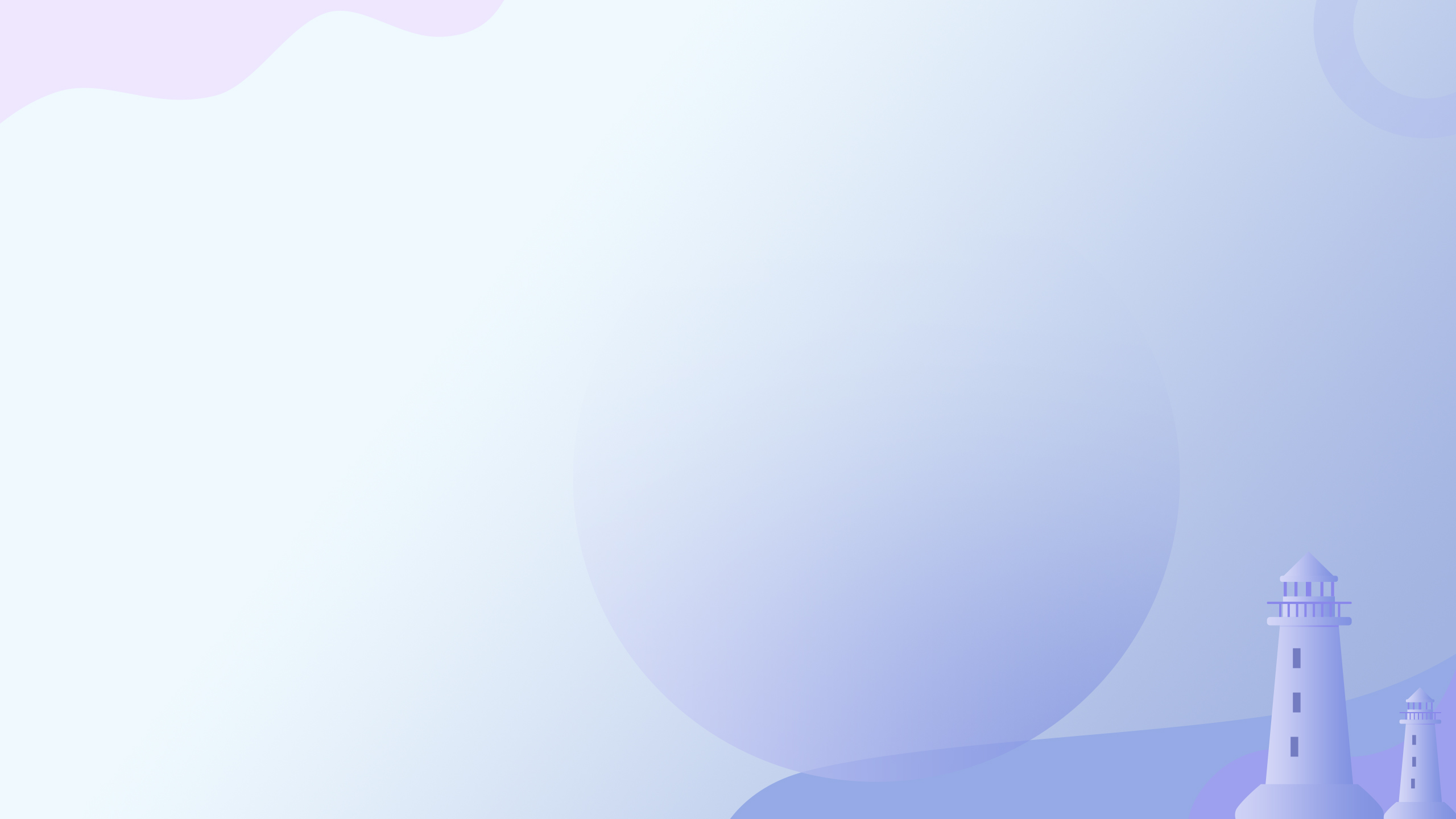 2560*1440
2560*1440

